Cyberduck: Aplikasi FTP dengan Antarmuka Sederhana untuk Mac dan Windows. Bosan dengan aplikasi FTP yang ribet dan bikin pusing? Cyberduck hadir sebagai solusi! Aplikasi ini menawarkan antarmuka yang super simpel, bahkan bagi kamu yang awam sekalipun. Bayangkan, mengunggah dan mengunduh file jadi mudah dan cepat, tanpa perlu pusing mikirin pengaturan rumit. Siap-siap deh, ngurusin file di server jadi jauh lebih menyenangkan!
Cyberduck dirancang untuk menyederhanakan proses transfer file melalui protokol FTP, SFTP, dan WebDAV. Keunggulannya terletak pada antarmuka yang intuitif dan mudah dipahami, membuatnya ideal bagi pengguna pemula hingga profesional. Aplikasi ini mendukung berbagai platform, termasuk Mac dan Windows, sehingga fleksibilitasnya tinggi. Dengan Cyberduck, mengelola file di server terasa seperti bermain game, cepat, mudah, dan efisien.
Pengantar Cyberduck
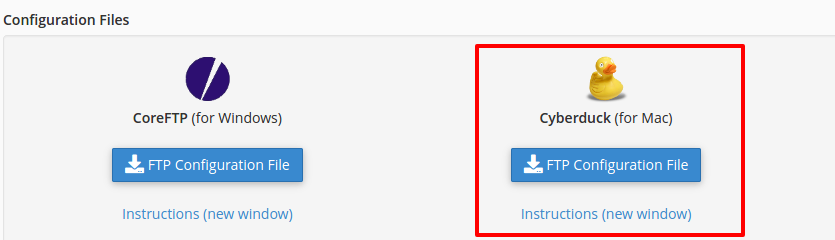
Bosan ribet upload-download file via FTP? Cyberduck hadir sebagai solusi simpel dan efisien untuk transfer file di Mac dan Windows. Aplikasi ini menawarkan antarmuka yang ramah pengguna, bahkan bagi kamu yang nggak terlalu paham teknologi. Bayangkan, nge-upload foto-foto liburan ke server hosting jadi se-instan klik kanan, tanpa harus pusing dengan perintah-perintah rumit.
Keunggulan Cyberduck dibandingkan aplikasi FTP lain terletak pada kesederhanaannya. Interface yang intuitif membuat proses transfer file jadi jauh lebih mudah dan cepat. Fitur-fitur canggihnya juga dikemas dengan rapi, sehingga nggak bikin kamu pusing tujuh keliling.
Anda pun dapat memahami pengetahuan yang berharga dengan menjelajahi Panduan Menjaga Keseimbangan antara Kerja dan Kehidupan.
Perbandingan Cyberduck dengan Aplikasi FTP Lain
Berikut perbandingan Cyberduck dengan FileZilla dan WinSCP, tiga aplikasi FTP populer. Perbandingan ini fokus pada aspek yang paling krusial: sistem operasi yang didukung, tampilan antarmuka, dan fitur unggulan.
| Nama Aplikasi | Sistem Operasi | Antarmuka | Fitur Unggulan |
|---|---|---|---|
| Cyberduck | macOS, Windows | Sederhana, intuitif, dan mudah digunakan. Desain minimalis yang fokus pada fungsionalitas. | Integrasi dengan berbagai layanan cloud seperti Amazon S3, OpenStack Swift, dan Dropbox; dukungan protokol FTP, SFTP, WebDAV, dan lainnya; enkripsi data yang aman. |
| FileZilla | macOS, Windows, Linux | Lebih kompleks dibandingkan Cyberduck, menawarkan banyak fitur lanjutan namun bisa sedikit overwhelming bagi pengguna pemula. | Fitur Site Manager untuk menyimpan konfigurasi server; Queue Manager untuk mengelola transfer file secara batch; dukungan untuk resume transfer yang terputus. |
| WinSCP | Windows | Antarmuka yang cukup user-friendly, tapi masih sedikit lebih kompleks daripada Cyberduck. | Integrasi dengan PuTTY untuk SSH; dukungan scripting untuk otomatisasi tugas; editor teks terintegrasi untuk mengedit file langsung di server. |
Target Pengguna Ideal Cyberduck
Cyberduck cocok banget untuk kamu yang butuh aplikasi FTP yang simpel, mudah dipahami, dan nggak ribet. Baik kamu fotografer yang sering upload foto ke server, blogger yang butuh update konten secara berkala, atau developer yang perlu akses cepat ke server, Cyberduck bisa jadi solusi yang tepat.
Skenario Penggunaan Cyberduck Sehari-hari
Berikut tiga skenario penggunaan Cyberduck dalam kehidupan sehari-hari yang bisa kamu bayangkan:
- Memindahkan Foto Liburan ke Cloud Storage: Setelah liburan, kamu bisa dengan mudah memindahkan semua foto dan video ke layanan cloud storage seperti Dropbox atau Google Drive via Cyberduck, tanpa perlu repot upload satu per satu melalui browser.
- Mengunggah Artikel Blog ke Server: Sebagai blogger, kamu bisa langsung mengunggah artikel yang sudah jadi ke server hosting dengan Cyberduck. Prosesnya simpel dan cepat, nggak perlu lagi pakai metode FTP yang rumit.
- Membackup File Penting ke Server Eksternal: Cyberduck bisa digunakan untuk membackup file-file penting ke server eksternal sebagai langkah pencegahan kehilangan data. Proses backup jadi lebih terorganisir dan aman.
Antarmuka dan Fitur Cyberduck: Cyberduck: Aplikasi FTP Dengan Antarmuka Sederhana Untuk Mac Dan Windows
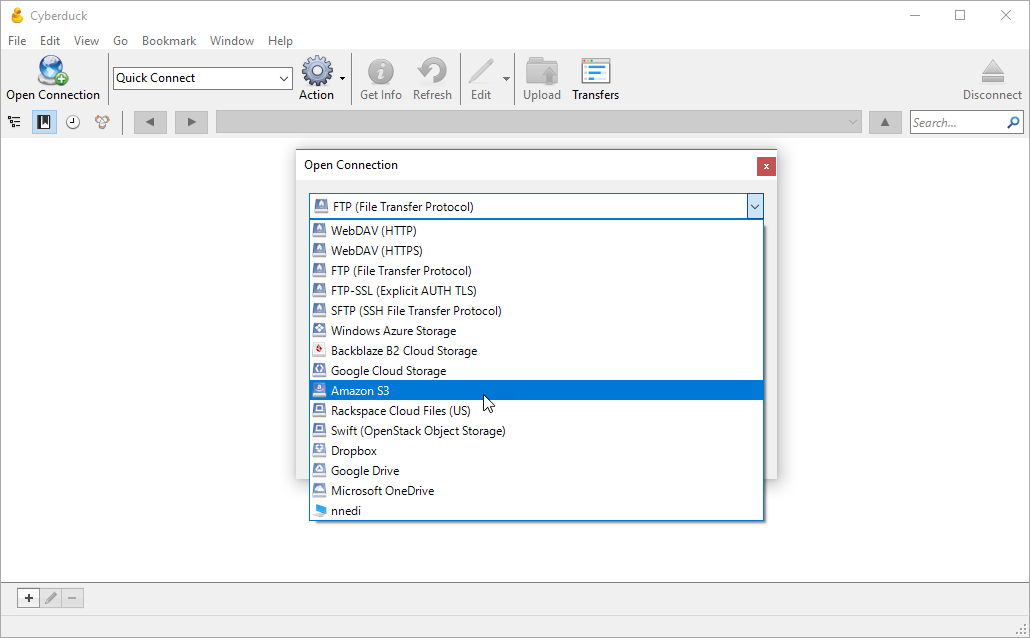
Cyberduck, aplikasi FTP yang ramah pengguna, menawarkan antarmuka yang bersih dan intuitif, bahkan bagi pengguna pemula sekalipun. Desainnya yang minimalis membantu fokus pada tugas utama: transfer file. Fitur-fiturnya yang lengkap, namun mudah diakses, menjadikan Cyberduck pilihan yang tepat baik untuk mengunggah foto liburan ke server, maupun mengelola website skala besar.
Berikut ini kita akan mengupas tuntas bagaimana antarmuka Cyberduck bekerja dan fitur-fitur andalannya yang bikin kamu jatuh cinta.
Antarmuka Pengguna Cyberduck
Antarmuka Cyberduck didominasi oleh dua panel utama: panel lokal (menampilkan file di komputermu) dan panel remote (menampilkan file di server FTP). Navigasi antar panel sangat mudah, mirip seperti menjelajah file di Finder di Mac atau Windows Explorer. Di bagian atas, terdapat menu bar yang berisi semua fungsi utama, termasuk koneksi, pengaturan, dan preferensi. Secara keseluruhan, tampilannya simpel dan tidak membingungkan, cocok banget untuk kamu yang anti ribet.
Fitur Utama Cyberduck dan Fungsinya
Cyberduck punya segudang fitur yang memudahkan pekerjaanmu. Berikut beberapa yang paling penting:
- Koneksi ke berbagai protokol: Cyberduck mendukung FTP, SFTP, WebDAV, Amazon S3, dan OpenStack Swift. Jadi, kamu bisa mengakses berbagai macam server dengan satu aplikasi saja.
- Transfer file yang cepat dan andal: Cyberduck dioptimalkan untuk transfer file yang cepat dan efisien, bahkan untuk file berukuran besar. Fitur resume transfer memastikan proses tidak terputus jika koneksi internet terganggu.
- Dukungan untuk enkripsi: Untuk keamanan data, Cyberduck mendukung enkripsi SFTP, yang melindungi filemu selama transfer. Ini penting banget, terutama kalau kamu transfer data sensitif.
- Integrasi dengan layanan cloud: Cyberduck memungkinkan integrasi dengan layanan cloud seperti Amazon S3 dan OpenStack Swift, mempermudah pengelolaan file di cloud.
- Bookmark dan manajemen koneksi: Kamu bisa menyimpan koneksi FTP favoritmu sebagai bookmark, sehingga kamu tidak perlu memasukkan detail koneksi setiap kali ingin mengakses server.
Cara Menghubungkan ke Server FTP
- Buka aplikasi Cyberduck.
- Klik tombol “Open Connection” (biasanya ikon folder terbuka).
- Pilih protokol yang sesuai (misalnya, FTP atau SFTP).
- Masukkan alamat server, username, dan password.
- Klik tombol “Connect”.
Mengunggah dan Mengunduh File
Mengunggah dan mengunduh file di Cyberduck semudah drag-and-drop. Cukup seret file dari panel lokal ke panel remote untuk mengunggah, atau sebaliknya untuk mengunduh. Progress bar akan menunjukkan kemajuan transfer file.
Anda pun dapat memahami pengetahuan yang berharga dengan menjelajahi Bagaimana Menyeimbangkan Ambisi dan Kebahagiaan?.
Fitur Keamanan Cyberduck
Cyberduck memprioritaskan keamanan data penggunanya. Fitur enkripsi SFTP melindungi data selama transfer, mencegah akses yang tidak sah. Selain itu, penggunaan password yang kuat dan praktik keamanan terbaik lainnya sangat direkomendasikan untuk menjaga keamanan akun dan datamu.
Instalasi dan Pengaturan Cyberduck
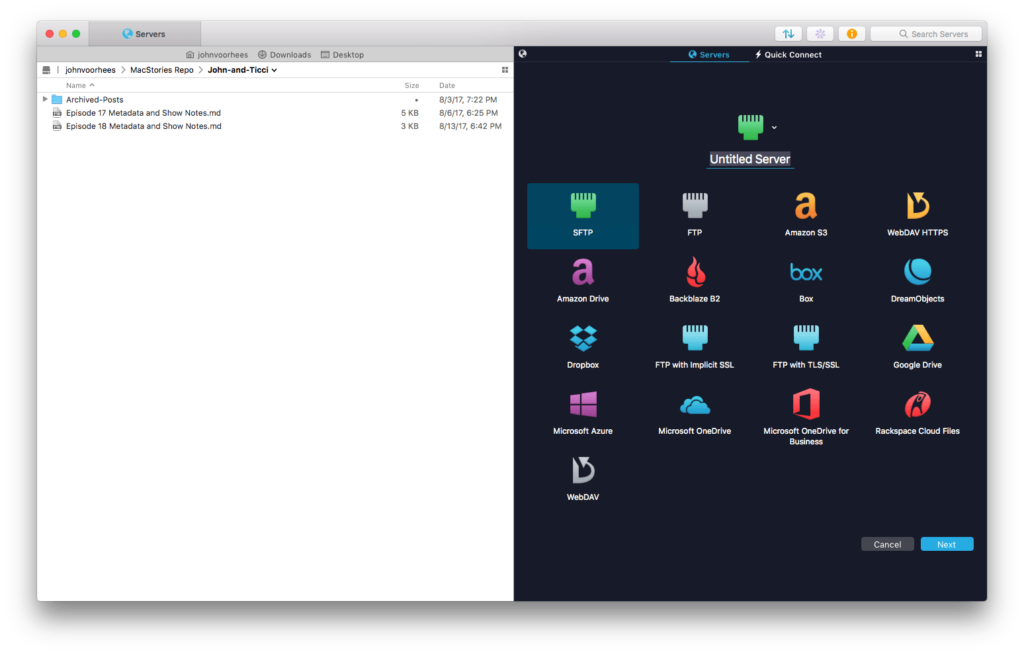
Cyberduck, aplikasi FTP yang ramah pengguna, memudahkanmu mengelola file di server jarak jauh. Baik kamu pengguna Mac atau Windows, proses instalasi dan konfigurasinya terbilang mudah. Berikut panduan lengkapnya, lengkap dengan tips dan trik biar kamu nggak bingung!
Instalasi Cyberduck di Mac dan Windows
Proses instalasi Cyberduck di kedua sistem operasi ini cukup simpel. Ikuti langkah-langkah berikut:
Mac: Download installer dari situs resmi Cyberduck, lalu jalankan. Ikuti petunjuk di layar hingga selesai. Prosesnya mirip banget kayak instal aplikasi lain di Mac, kok.
Windows: Sama seperti di Mac, download installer dari situs resmi Cyberduck, lalu jalankan. Prosesnya juga straightforward dan nggak ribet. Kamu cuma perlu klik beberapa tombol aja.
Konfigurasi Pengaturan Koneksi FTP di Cyberduck
Setelah terinstal, saatnya konfigurasi koneksi FTP. Ini penting banget biar kamu bisa terhubung ke server.
Setelah membuka Cyberduck, klik tombol “Open Connection”. Kamu akan melihat jendela “New Connection”. Di sini, kamu perlu mengisi beberapa informasi penting:
- Server: Alamat IP atau nama domain server FTP kamu.
- Username: Username yang diberikan oleh penyedia layanan hosting kamu.
- Password: Password yang sesuai dengan username kamu.
- Connection Type: Pilih tipe koneksi yang tepat, biasanya FTP, SFTP, atau FTPS. Pilih sesuai dengan pengaturan server kamu.
Setelah semua informasi terisi dengan benar, klik “Connect”. Cyberduck akan mencoba terhubung ke server. Jika berhasil, kamu akan melihat isi direktori server di jendela Cyberduck.
Troubleshooting Masalah Umum Instalasi dan Penggunaan Cyberduck, Cyberduck: Aplikasi FTP dengan Antarmuka Sederhana untuk Mac dan Windows
Kadang, masalah kecil bisa terjadi. Berikut beberapa solusi umum:
- Cyberduck gagal terinstal: Pastikan kamu punya hak akses administrator di komputer. Coba restart komputermu setelah download selesai.
- Gagal terhubung ke server: Periksa kembali alamat server, username, dan password. Pastikan tipe koneksi yang dipilih sesuai dengan server. Jika menggunakan firewall, pastikan Cyberduck diizinkan mengakses internet.
- File tidak bisa diunggah/diunduh: Pastikan kamu memiliki izin yang cukup untuk mengakses file di server. Cek juga koneksi internetmu. Bisa jadi koneksi internet sedang bermasalah.
Mengelola Koneksi FTP yang Tersimpan di Cyberduck
Cyberduck memungkinkanmu menyimpan beberapa koneksi FTP. Untuk mengelola koneksi yang tersimpan, klik menu “Connection” lalu pilih “Manage Connections”. Di sini, kamu bisa mengedit, menghapus, atau mengganti nama koneksi yang sudah tersimpan.
Ilustrasi Detail Tampilan Pengaturan Koneksi FTP
Bayangkan sebuah jendela dengan beberapa field untuk diisi. Di bagian atas, ada label “New Connection”. Dibawahnya, terdapat beberapa field dengan label:
| Field | Deskripsi | Contoh |
|---|---|---|
| Server | Alamat IP atau domain server FTP. | ftp.example.com |
| Username | Nama pengguna untuk akses FTP. | johndoe |
| Password | Kata sandi untuk akses FTP. | |
| Connection Type | Jenis protokol FTP yang digunakan (FTP, SFTP, FTPS). | SFTP |
Setelah semua field terisi, klik tombol “Connect” untuk memulai koneksi ke server FTP.
Kegunaan Lanjutan Cyberduck
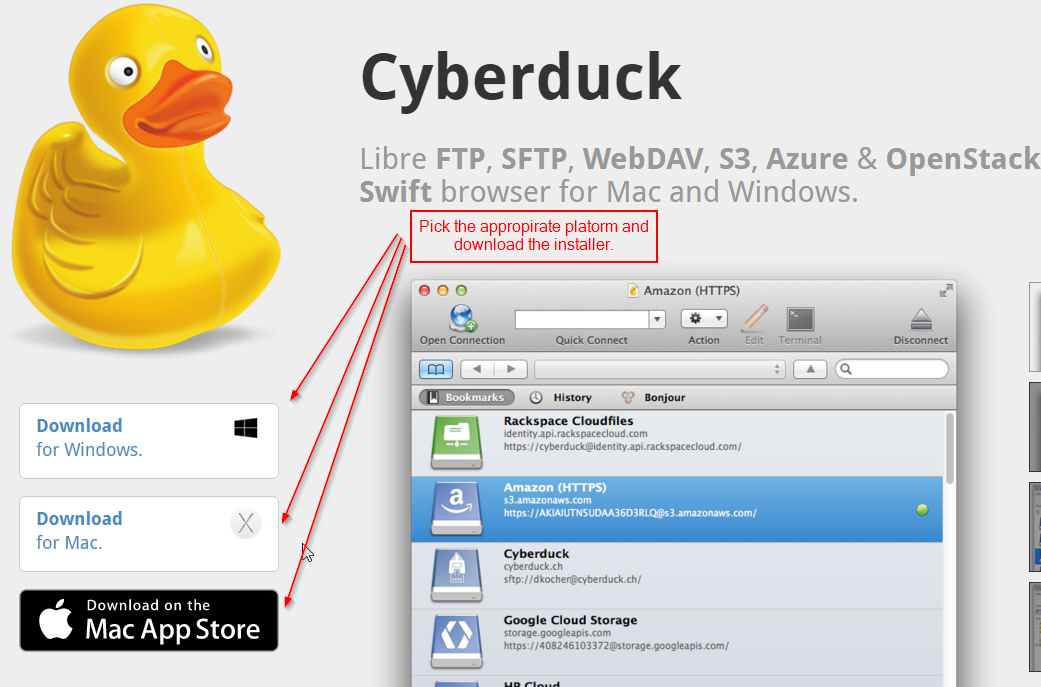
Oke, udah instal Cyberduck dan cobain fitur dasarnya? Sekarang saatnya naik level! Cyberduck bukan cuma aplikasi FTP biasa, lho. Aplikasi ini punya segudang kemampuan tersembunyi yang bisa bikin kamu makin produktif dalam mengelola file dan website. Siap-siap tercengang!
Dukungan Protokol Transfer File Beragam
Cyberduck nggak cuma jago main-main sama FTP aja. Ia juga mendukung berbagai protokol transfer file lainnya, kayak SFTP (Secure File Transfer Protocol) yang lebih aman karena enkripsi datanya, dan WebDAV (Web-based Distributed Authoring and Versioning), yang memungkinkan kamu mengakses dan mengedit file langsung dari browser web. Bayangin, kamu bisa mengelola file di server dengan protokol yang berbeda-beda, semua dari satu aplikasi!
Pengelolaan Situs Web yang Efisien
Buat kamu yang punya website, Cyberduck adalah senjata rahasia. Kamu bisa dengan mudah mengunggah file, mengelola folder, dan bahkan melihat perubahan secara real-time. Proses upload dan download jadi lebih cepat dan efisien, nggak perlu ribet lagi bolak-balik pakai browser.
Sinkronisasi File Antar Komputer
Pernah kepikiran untuk sinkronisasi file antar komputermu dengan mudah? Cyberduck bisa membantumu. Misalnya, kamu bisa mengatur agar file-file di komputer rumahmu otomatis ter-upload ke server, dan kemudian di-download ke laptop kantor. Asyik banget kan, data selalu up-to-date!
- Buat koneksi ke server yang akan digunakan sebagai pusat sinkronisasi.
- Buat folder khusus untuk menyimpan file yang akan disinkronisasi.
- Atur jadwal otomatis untuk upload dan download file menggunakan fitur scheduling (jika tersedia).
- Pastikan koneksi internet stabil untuk menghindari masalah sinkronisasi.
Integrasi dengan Aplikasi Lain
Cyberduck dirancang untuk bekerja sama dengan aplikasi lain. Meskipun tidak memiliki integrasi langsung yang ekstensif seperti beberapa aplikasi lain, fleksibilitasnya dalam menangani berbagai protokol memungkinkan integrasi tidak langsung. Misalnya, kamu bisa menggunakan Cyberduck untuk mengunggah file yang telah diedit di aplikasi desain grafis ke server web. Ini meningkatkan alur kerja secara keseluruhan.
Limitasi Cyberduck dan Alternatifnya
Walaupun canggih, Cyberduck tetap punya beberapa keterbatasan. Salah satunya adalah kurangnya fitur kolaborasi real-time. Jika kamu butuh fitur ini, mungkin aplikasi lain seperti FileZilla atau WinSCP bisa jadi alternatif. FileZilla dikenal dengan kecepatannya, sementara WinSCP menawarkan antarmuka yang lebih sederhana dan intuitif bagi sebagian pengguna. Pilihan terbaik tergantung kebutuhan dan preferensi masing-masing.
Jadi, mau ngapain lagi nunggu? Cobain deh Cyberduck. Aplikasi FTP yang satu ini terbukti mampu menyederhanakan pekerjaanmu dalam mengelola file di server. Antarmuka yang user-friendly, fitur-fitur yang komprehensif, dan dukungan untuk berbagai protokol membuat Cyberduck menjadi pilihan yang tepat bagi siapa saja yang ingin mengoptimalkan alur kerja transfer file mereka. Selamat mencoba dan rasakan kemudahannya!



